Configuration du routage sur le routeur VPN CVR100W
Objectif
Le routage facilite le déplacement efficace des données sur un réseau. Le routage inclut le routage statique, dynamique et inter-VLAN. Les routes statiques sont des chemins configurés manuellement qui permettent à un paquet d’atteindre un hôte ou un réseau spécifique. Le routage dynamique permet à un routeur de s’adapter automatiquement aux modifications physiques du réseau, ce qui lui permet de calculer la route la plus efficace pour le déplacement des paquets de données du réseau. Le routage inter-VLAN permet au routeur de déplacer le trafic VLAN étiqueté via différents sous-réseaux.
Cet article explique comment configurer le routage sur le routeur VPN CVR100W.
Périphérique applicable
Routeur VPN · CVR100W
Version du logiciel
•1.0.1.19
Configuration du routage
Étape 1. Connectez-vous à l'utilitaire de configuration Web et choisissez Networking > Routing. La page Routage s'ouvre :
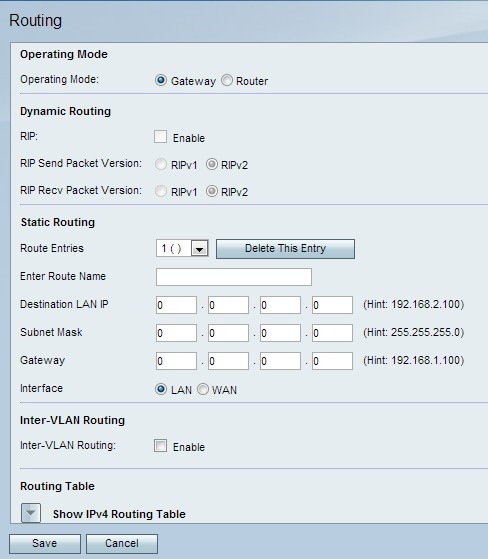
Mode de fonctionnement

Étape 1. Dans le champ Operating Mode (Mode de fonctionnement), cliquez sur la case d'option correspondant au mode de fonctionnement du routeur.
· Gateway : sélectionnez cette case d'option si le routeur doit héberger la connexion réseau à Internet. Voici la configuration par défaut .
· Router : sélectionnez cette case d'option si le routeur fait partie d'un réseau avec d'autres routeurs et qu'un autre routeur du réseau est la passerelle vers Internet. Un autre routeur du réseau doit fonctionner comme passerelle si la connectivité Internet doit être disponible en mode routeur. Désactivez le pare-feu de ce routeur, car la protection par pare-feu est assurée par le routeur de passerelle.
Note: Si le mode Passerelle est sélectionné, les champs Routage dynamique sont grisés. Passez à Routage statique.
Routage dynamique

Étape 1. Dans le champ RIP (Routing Information Protocol), cochez la case Enable pour permettre au CVR100W d'échanger automatiquement des informations de routage avec d'autres routeurs et de régler dynamiquement les tables de routage CVR100W en cas de modifications sur le réseau.
Étape 2. Dans le champ RIP Send Packet Version, cliquez sur la case d’option correspondant au protocole RIP souhaité utilisé pour transmettre les données réseau. Cette option est basée sur ce que les autres routeurs du réseau prennent en charge.
· RIPv1 — RIPv1 est une version de routage basée sur les classes. Il n’inclut pas d’informations de sous-réseau et ne prend pas en charge les masques de sous-réseau de longueur variable (VLSM). RIPv1 ne prend pas en charge l’authentification du routeur, ce qui le rend vulnérable aux attaques.
· RIPv2 - RIPv2 transporte des informations de sous-réseau ; les réseaux qui ont des sous-réseaux de longueur variable fonctionnent avec cette version du protocole RIP. Cette forme de protocole RIP prend en charge la sécurité de l’authentification multidiffusion et par mot de passe.
Étape 3. Dans le champ RIP Recv Packet Version, cliquez sur la case d’option correspondant au protocole RIP souhaité utilisé pour recevoir les données réseau. Reportez-vous à l’étape 2 pour connaître les différences entre RIPv1 et RIPv2. Cette option est basée sur ce que les autres routeurs du réseau prennent en charge.
Note: La version RIP choisie aux étapes 2 et 3 dépend de la version RIP prise en charge par les autres routeurs du réseau.
Routage statique
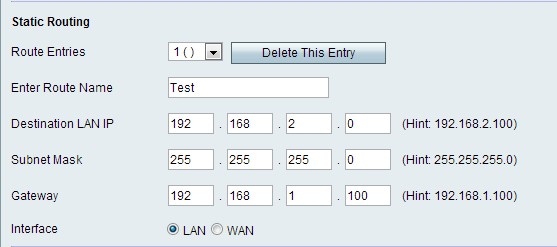
Étape 1. Dans la liste déroulante Router Entries, sélectionnez le numéro d'entrée de la table de routage. Les routes statiques de la liste déroulante qui ne sont pas encore configurées n'ont rien entre les parenthèses.
Étape 2. Dans le champ Enter Route Name, saisissez le nom de la route statique.
Étape 3. Dans le champ Destination LAN IP, saisissez l'adresse de destination de la route statique.
Étape 4. Dans le champ Subnet Mask, saisissez le masque de sous-réseau de l'adresse de destination.
Étape 5. Dans le champ Gateway, saisissez la passerelle de la route statique. Une passerelle est un noeud d’un réseau qui relie deux réseaux.
Étape 6. Dans le champ Interface, cliquez sur la case d'option souhaitée.
· LAN : cliquez sur cette case d'option si la route statique s'applique à l'interface LAN.
· WAN : cliquez sur cette case d'option si la route statique s'applique à l'interface WAN.
Étape 7. (Facultatif) Pour modifier une entrée de route statique, sélectionnez le numéro de table de routage dans la liste déroulante Entrées de route et modifiez les champs souhaités.
Étape 8. (Facultatif) Pour supprimer une entrée de route statique, choisissez le numéro de table de routage dans la liste déroulante Entrées de route et cliquez sur Supprimer cette entrée.
Routage inter-VLAN
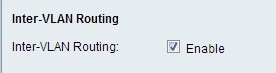
Étape 1. Dans le champ Routage inter-VLAN, cochez la case Activer pour permettre au périphérique d'acheminer le trafic VLAN étiqueté vers différents sous-réseaux.
Note: Pour configurer des VLAN, reportez-vous à l'article Appartenance VLAN sur le routeur VPN CVR100W.
Table de routage
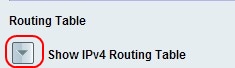

Étape 1. Pour afficher la table de routage, cliquez sur Afficher la table de routage IPv4. Affiche les routes statiques et dynamiques créées.
Étape 2. Cliquez sur Save pour enregistrer la configuration de routage.
 Commentaires
Commentaires